Activer, désactiver, supprimer OU utiliser Samsung Bixby
Publié: 2019-09-05Les smartphones deviennent vraiment plus intelligents ces jours-ci, mais si nous ne sommes pas au courant des nouvelles technologies, nous ne pouvons pas tirer le meilleur parti des technologies innovantes et évolutives. Avec de tels trucs et astuces, notre motivation est de faire connaître ce savoir-faire aux geeks qui ne nécessitent aucune expérience technique.
Tirez le meilleur parti de votre smartphone Samsung avec ce hack génial en utilisant vos smartphones Samsung haut de gamme ou Samsung Smart TV en utilisant Samsung Bixby. Si vous n'êtes pas satisfait de cette fonctionnalité, vous pouvez également apprendre à désactiver Bixby. L'agent AI qui fonctionne de la même manière que Siri, Amazon Alexa, Google Assistant et Cortana.
Qu'est-ce que Bixby ?
Bixby est l'effort de Samsung pour concurrencer Siri, Amazon Alexa, Google Assistant et Cortana. Il s'agit du nouvel agent AI exclusif de Samsung lancé pour les appareils haut de gamme Samsung. Bixby a été introduit avec la série Galaxy S8 et est désormais disponible avec les Galaxy S10, S10 Plus, Galaxy S9, S9 Plus, Galaxy Note 8, 9 et 10.
Périphériques compatibles
Samsung prévoit également d'introduire Samsung Bixby avec d'autres modèles inférieurs de la série Samsung.
| Appareils pris en charge par Samsung Bixby | |
| Série Samsung Galaxy S10 | Série Samsung Galaxy S9 |
| Série Samsung Galaxy S8 | Série Samsung Galaxy S7 |
| Série Samsung Galaxy S6 | Samsung Galaxy Tab S5e |
| Galaxy J3 (2016) | Galaxy J5 (2016) |
| Galaxy J7 (2016) | Galaxy J3 (2017) |
| Galaxy J4 (2018) | Galaxy J5 (2017) |
| Galaxy J7 (2017) | Galaxy J7+ (2017) |
| Galaxy J6 (2018) | Galaxy J6+ (2018) |
| Samsung Galaxy Note Fan Edition | Samsung Galaxy Note 8 |
| Samsung Galaxy Note 9 | SamsungGalaxy A80 |
| SamsungGalaxy A70 | SamsungGalaxy A50 |
| SamsungGalaxy A30 | SamsungGalaxy A9 |
| Samsung Galaxy A8 étoile | Galaxy A8 |
| Galaxy A7 | Série Samsung Galaxy A6 |
| Samsung Galaxy A 8.0 | SamsungGalaxy A10.5 |
| Galaxy C8 | Montre Samsung Galaxy |
Comment fonctionne Samsung Bixby ?
Samsung Bixby a trois versions différentes. Bixby Voice, Bixby Vision et Bixby Home. 'Bixby Voice' étant la fonctionnalité la plus fréquemment utilisée, commençons par celle-ci.
Assistant vocal Bixby
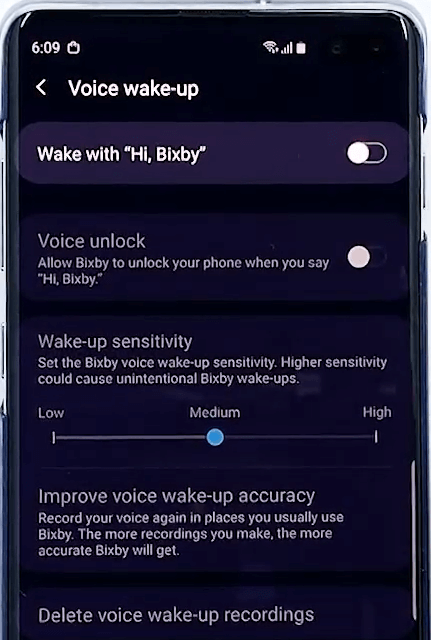
La fonctionnalité la plus intéressante et la plus utile de Samsung Bixby est "Bixby Voice". En utilisant les commandes vocales Bixby, vous pouvez faire votre travail simplement en donnant des commandes vocales. Il est conçu pour fonctionner avec toutes les applications préchargées de Samsung et quelques applications tierces que vous téléchargez depuis le Google Play Store. Certains d'entre eux sont Facebook, Gmail, Instagram et YouTube.
Samsung Bixby Voice vous permet de passer des appels, d'envoyer des SMS, de lancer une application, de vérifier les résultats sportifs, de définir des rappels, de vérifier vos engagements de calendrier et bien plus encore. Il existe de nombreuses commandes que vous pouvez donner à l'aide de Samsung Bixby et quelques-unes d'entre elles sont répertoriées ici pour votre référence.
"Astuce : la commande Bixby commence par "Salut Bixby""
- Salut Bixby, appelle Sandra.
- Salut Bixby, prends une photo.
- Salut Bixby, enregistre une vidéo.
- Bonjour Bixby, passez un appel vidéo à Sam.
- Salut Bixby, envoie un SMS à Chris.
- Salut Bixby, rappelle-moi de convoquer une réunion de conférence à 15 heures.
- Bonjour Bixby, jouez à Anarchy Reloaded sur YouTube
- Bonjour Bixby, répondez "Merci", sur l'e-mail de Mark.
- Bonjour Bixby, marquez tous les e-mails Gmail comme lus.
- Bonjour Bixby, supprimez tous les rappels.
- Bonjour Bixby, connectez-vous à mon téléviseur.
- Bonjour Bixby, ouvrez Facebook.
- Bonjour Bixby, activez le flash.
- Salut Bixby, prends un selfie.
Vision Bixby
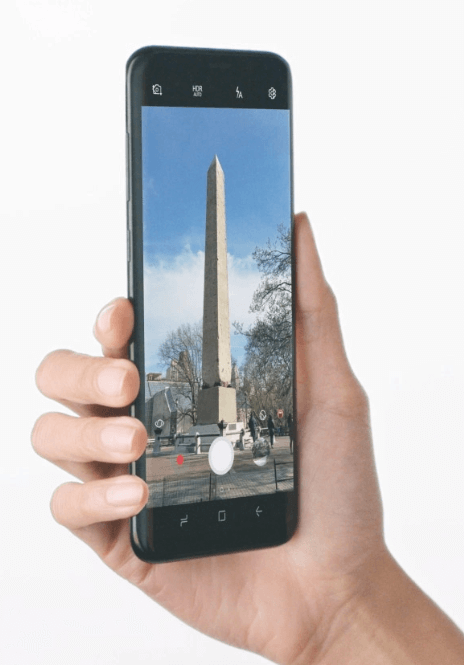
Bixby Vision de Samsung est la version Samsung de Google Lens. La fonctionnalité vous aide à obtenir les informations pertinentes sur ce que vous pointez. Il existe huit modes différents dans Samsung Bixby Vision.
Astuce : La façon la plus simple de lancer Bixby Vision est d'ouvrir l'application Appareil photo et d'appuyer sur l'icône Vision dans le viseur. Vous pouvez également afficher Bixby Voice et dire "Ouvrir la vision Bixby".
Codes QR - Vous pouvez numériser rapidement un code QR sans passer à une autre application.
Lieu — Si vous dirigez l'appareil photo de votre smartphone Samsung vers un lieu ou un point de repère, Bixby indiquera où il se trouve et vous fournira des informations à proximité sur l'emplacement.
Nourriture - C'est la partie la plus étonnante de Samsung Bixby pour les amateurs de fitness. Vous pouvez vérifier combien de calories il y a dans votre nourriture et obtenir des informations sur ses valeurs nutritionnelles.
Shopping - Lorsque vous pointez votre appareil photo vers un article intéressant, Samsung Bixby vous aidera à l'acheter en vous amenant au magasin de vente au détail en ligne vendant l'article ou en suggérant des produits similaires.
Texte - Si vous pointez votre appareil photo vers un texte en langue étrangère, Samsung Bixby vous aidera à traduire le texte et à le convertir dans une langue très familière, qu'il s'agisse d'un panneau, des menus d'un restaurant, d'un livre ou de quoi que ce soit.
Vin – Lorsque vous numérisez une étiquette de vin, elle peut vous aider à acheter des magasins en ligne, des critiques en ligne et vous suggérer les meilleurs aliments avec lesquels elle va. 'Buvez de façon responsable!'
Image - Si vous recherchez une image, numérisez simplement une image similaire à l'aide de Samsung Bixby et il trouvera des images similaires pour vous.
Maquillage - Bixby de Samsung vous proposera virtuellement et vous aidera à acheter les produits qui vous intéressent.

Accueil
Bixby Home de Samsung est l'assistant numérique sur votre écran d'accueil. Cela ressemble plus à Google Feed ou HTC Blinkfeed qui vous montre les dernières mises à jour des médias sociaux, suggère des vidéos YouTube tendances, des rappels, les prévisions météo et des informations sur d'autres applications. Bixby Home est personnalisable selon vos intérêts.
Comment désactiver Bixby ?
Bien que Samsung ne souhaite pas que son client abandonne la fonctionnalité Samsung Bixby, il existe une solution de contournement pour désactiver le bouton Bixby. Samsung a fait de son mieux pour empêcher les utilisateurs de se débarrasser de cette fonctionnalité, mais il existe toujours un moyen de sortir de telles situations. Vous devrez d'abord accéder à votre compte Samsung pour désactiver la maison Bixby. Voici quelques étapes simples que vous pouvez suivre pour désactiver Bixby.
Étape 1. Appuyez sur le « bouton Bixby » pour le lancer.
Étape 2. Appuyez sur la flèche « Suivant » pour accéder à la console.
Étape 3. Connectez-vous à votre compte en saisissant vos informations d'identification Samsung. Si vous n'avez pas de compte Samsung, vous devrez créer un nouveau compte Samsung.
Étape 4. Il vous demandera de "Utiliser vos données biométriques", appuyez sur "Pas maintenant" et continuez.
Étape 5. Appuyez à nouveau sur le bouton fléché "Suivant".
Étape 6. Passez en revue les termes et conditions et appuyez sur la flèche "Suivant".
Étape 7. Confirmez le message et appuyez sur la flèche "Suivant" et vous êtes connecté au compte.
Une fois que vous êtes dans le compte Bixby, vous pouvez désactiver Bixby Home depuis l'écran d'accueil.
Étape 1. Maintenez enfoncé un espace vide sur l'écran d'accueil jusqu'à ce qu'un menu apparaisse.
Étape 2. Balayez vers la droite pour atteindre le panneau d'accueil de gauche.
Étape 3. Désactivez Bixby Home.
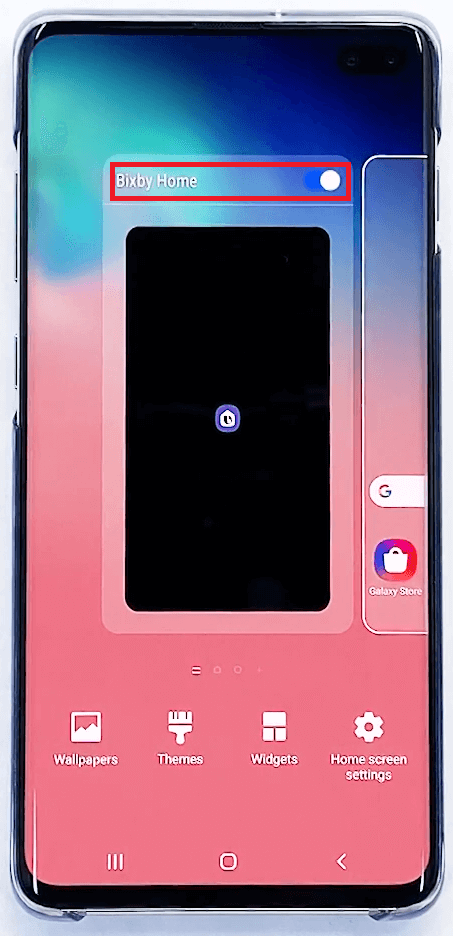
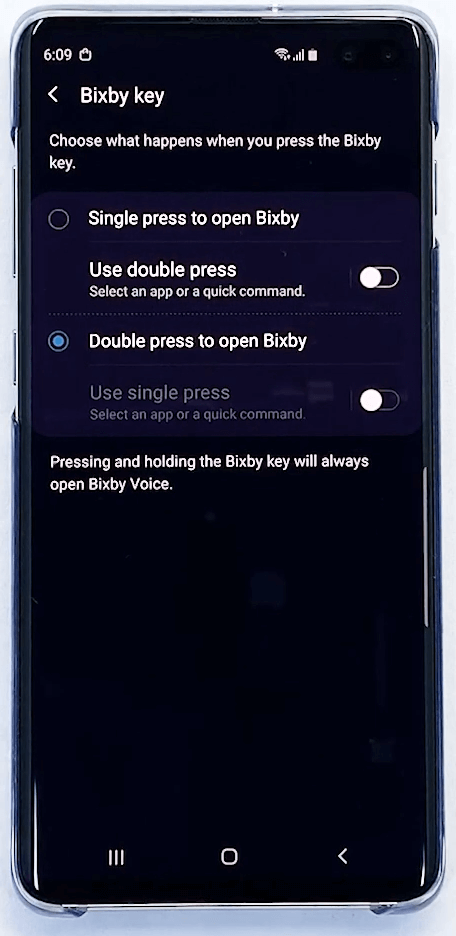
Ici, vous pouvez désactiver le bouton Bixby, mais il est recommandé de désactiver la « pression unique » et de la changer en « double pression » pour déclencher Bixby. Avec ces paramètres Bixby, Bixby ne s'ouvrira pas automatiquement lorsque le téléphone est dans votre poche et nécessiterait un double-clic pour démarrer l'application.
Pour activer 'Double Press', suivez ces étapes.
Étape 1. Ouvrez les paramètres Bixby.
Étape 2. Appuyez sur l'option "Fonctionnalités avancées".
Étape 3. Appuyez sur la touche 'Bixby' et sélectionnez 'Double Press' pour ouvrir Bixby.
Après ce réglage, une simple pression sur le bouton Bixby ne le lancera pas. Vous devrez appuyer deux fois de suite sur le bouton pour ouvrir Bixby. Nous n'avons donc pas supprimé Bixby mais nous l'avons rendu plus convivial et l'avons empêché de vous ennuyer.
"Astuce : vous pouvez également désactiver toutes les actions de Bixby à partir de ce menu de paramètres Bixby. Il ne démarrera pas à partir du "bouton d'accueil" ou via "l'assistant vocal Bixby".
Vous avez un bouton gratuit ? Voici comment remapper le bouton Bixby ?
Vous pouvez désactiver Bixby en remappant le bouton Bixby et en configurant votre application préférée sur ce bouton latéral. Voici comment procéder :
Étape 1. Allez dans le menu 'Paramètres'.
Étape 2. Appuyez sur « Fonctionnalité avancée » et cliquez sur la « clé Bixby ».
Étape 3. Sélectionnez "Appuyez deux fois pour ouvrir Bixby".
Étape 4. Appuyez sur "Utiliser une seule pression".
Étape 5. Faites défiler jusqu'à "Ouvrir l'application" et choisissez votre application préférée et profitez-en.
"Remarque : vous pouvez désormais utiliser le bouton comme raccourci vers l'une de vos applications préférées."
Désactiver Bixby sur votre téléviseur Samsung

Bien que les téléviseurs intelligents soient également livrés avec une télécommande physique, si vous ne voulez toujours pas crier des commandes devant les voix de robot non pertinentes, vous pouvez simplement prononcer votre commande dans votre télécommande à commande vocale et Samsung Bixby se mettra en veille.
Alternativement, vous pouvez télécharger d'autres applications compatibles avec l'assistant vocal comme Alexa ou l'application Google Assistant sur votre smartphone. Ouvrez l'application chaque fois que vous souhaitez l'utiliser.
"Veuillez noter : Siri n'est pas répertorié dans le Google Play Store d'Android."
Pourquoi allez-vous désactiver Bixby ?
Si vous vous demandez pourquoi les gens veulent désactiver Bixby, la raison en est l'emplacement inhabituel du bouton. Le bouton est sujet à des pressions accidentelles qui entraînent le réveil de l'assistant et interfèrent avec ce que vous faites. C'est quelque chose qui agace les gens et les incite à désactiver Bixby, car il s'agit de la fonctionnalité la plus redoutée de Samsung Bixby.
Bien que Samsung ait beaucoup dépensé pour développer Bixby, il n'a pas réussi à impressionner tout le monde. Si Samsung retravaille dessus et trouve une méthode appropriée pour réveiller Bixby en éliminant le bouton physique, il y a de fortes chances que Bixby gagne des cœurs.
Résumé
Ici, nous avons couvert ce qu'est Bixby, comment utiliser Bixby sur la série Samsung Galaxy et comment tirer le meilleur parti de l'application Samsung Bixby. Si vous n'êtes pas satisfait du Samsung Bixby, vous savez maintenant comment désactiver Bixby ou utiliser le bouton Bixby pour une autre application.
Si cet article s'est avéré utile pour vous, n'hésitez pas à l'aimer et à le partager avec vos collègues. Pour plus de conseils, astuces et mises à jour techniques, cliquez sur l'icône en forme de cloche pour obtenir des mises à jour régulières de Tweak Library . Si vous préférez les vidéos liées à la technologie, regardez et abonnez-vous à notre chaîne YouTube . Vous pouvez également nous joindre sur Facebook et Pinterest .
